
Все разделы сайта casino619.ru
Обои и картинки на компьютер
Скачать бесплатно фоновые рисунки для рабочего стола
Фоновый рисунок представляет собой изображение, помещенное на рабочий стол с целью его украшения. Часто фоновые рисунки называют "обоями" (от англ. термина "Wallpapers").
Для установки фонового рисунка без применения специальных программ необходимо выполнить следующие действия:
1. щелкнуть правой кнопкой по Рабочему столу и выбрать пункт 'Свойства'
2. открыть вкладку 'Фоновый рисунок'
3. нажать кнопку 'Обзор' и выбрать соответствующее изображение.
Фон рабочего стола (также называемый фоновым рисунком) может быть цифровым изображением из личной коллекции, изображением, поставленным с Windows, сплошным цветом или изображением с цветовым обрамлением.
В качестве фона рабочего стола для Windows 7 можно выбрать одно изображение или использовать для него даже показ слайдов.
Windows включает в себя различные фоновые рисунки рабочего стола
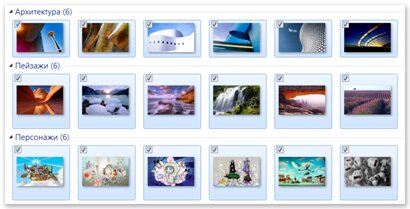
Изменение фона рабочего стола
1. Откройте компонент «Фоновый рисунок рабочего стола». Для этого нажмите кнопку Пуск и выберите пункт Панель управления.
В поле поиска введите фоновый рисунок рабочего стола и затем выберите пункт Изменение фонового рисунка рабочего стола.
2. Выберите изображение или цвет для фона рабочего стола.
Если нужное изображение отсутствует в списке изображений фона рабочего стола, щелкните элемент списка Расположение изображения, чтобы просмотреть другие категории, или нажмите кнопку Обзор для поиска изображения на компьютере.
Дважды щелкните найденное изображение. И оно становится фоном рабочего стола монитора.
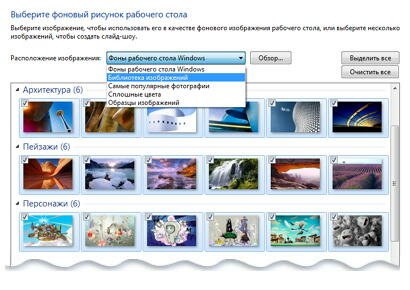
Поиск изображений в других местах на компьютере
3. Щелкните стрелку в списке Расположение изображения и выберите, обрезать ли изображение для заполнения экрана, подгонять ли изображение под экран, растягивать ли изображение для заполнения экрана, заполнять ли экран копиями изображения или центрировать изображение на экране, а затем нажмите кнопку Сохранить изменения.
Примечание ...
Если изображение будет подогнано под экран или расположено в центре экрана, можно также выбрать цвет фона для обрамления изображения.
В списке Расположение изображения выберите По размеру или По центру. Щелкните Изменить цвет фона, щелкните цвет, а затем нажмите кнопку ОК.
Чтобы сделать фоном рабочего стола любое изображение, сохраненное на компьютере (или просматриваемое в данный момент), щелкните его правой кнопкой мыши и выберите Сделать фоном рабочего стола.
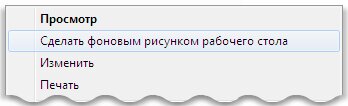
Вариант «Сделать фоном рабочего стола»
Внимание! Групповая политика Prevent changing wallpaper запрещает пользователям изменять фоновый рисунок рабочего стола в свойствах экрана. Подробнее о безопасности Windows
Несмотря на это, фоновый рисунок рабочего стола можно изменить, не используя свойства экрана, а другими способами, например, с помощью функции просмотра изображений.
Эти способы позволяют пользователям обойти ограничения, связанные со свойствами экрана. Чтобы запретить пользователям изменять фоновый рисунок рабочего стола не в свойствах экрана, включите параметр «Active Desktop Wallpaper» в групповой политике.
Скачать обои на рабочий стол
(красивая и качественная графика)
Нажмите на любую картинку, чтобы открыть фоновый рисунок для
рабочего стола, он полностью откроется в новом окне.
Сохраните его. Потом сделайте на нем клик правой кнопкой мыши и
выберите команду "Сделать фоновым рисунком".
|
Арочный мост |
Парк Арчес |
Азалии |
|
Каменные круги |
Бизон |
Бабочка |
|
Мегалит |
Колледж искусств |
Деревушка |
|
Кузнечик |
Дорога на Хану |
Остров Льюис |
|
Кленовые листья |
Река Нирс |
Цветы |
|
Скалистый берег |
Пляж |
Американский клен |
|
Закат |
Река Траве |
Озеро |
Подробнее о всех нюансах работы компьютере с Windows 7
Все секреты и тонкости Windows 7
Обзор и работа в Windows Seven
Две встроенные утилиты в Windows 7
Поделитесь с друзьями или поставьте закладку на эту страницу,
если планируете зайти на нее позже ... (Скачать бесплатно обои
картинки для рабочего стола | Изменить фон рисунок)





















